新的 Outlook 應用程式顯示「帶您登入」[卡住]
![新的 Outlook 應用程式顯示「帶您登入」[卡住]](https://cdn.thewindowsclub.blog/wp-content/uploads/2024/07/new-outlook-app-says-taking-you-to-sign-in-1-640x375.webp)
有時,當您嘗試將 Google 帳戶新增至新的 Outlook 應用程式時,它會卡在「讓您登入」處。雖然這種情況通常發生在新版本的 Outlook 應用程式中,但也可能發生在任何版本中。
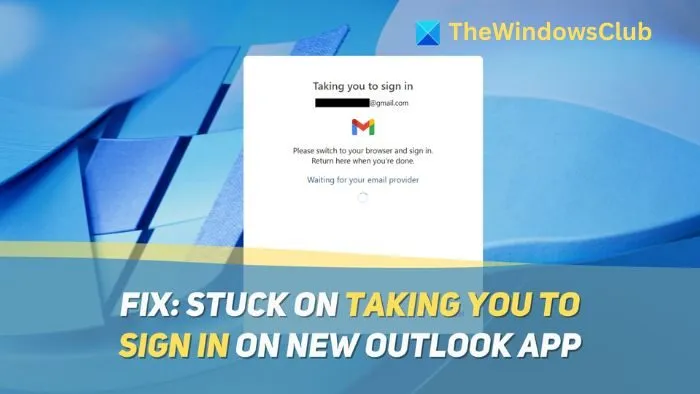
修正新的 Outlook 應用程式卡在「請您登入」上的問題
如果新的 Outlook 應用程式卡在「讓您登入」畫面上,本部分將建議四個修復方法。
- 檢查網路連線
- 檢查 Gmail 服務狀態
- 重置 Outlook 應用程式
- 在應用程式上再次登入 Outlook
讓我們深入了解吧!
1]檢查網路連接
此問題背後的主要原因之一是網路連線較弱。造訪 Fast.com 等網站進行速度測試,看看速度是否達到標準。如果可能,請重新啟動路由器。如果問題仍未解決,請檢查您的網路是否套用了自訂 DNS 或 VPN。
2]檢查Gmail服務狀態
如果您使用新 Outlook 應用程式登入 Gmail 帳戶,Gmail 服務有時可能會出現停機。要檢查這一點,請按照下列步驟操作:
- 前往Google Workspace 狀態資訊中心。
- 向下捲動以找到 Gmail,然後尋找 Gmail 服務旁的標誌。
- 如果標誌是綠色勾號,則服務已啟動並正在運行。如果是紅十字,則表示服務正在停機。
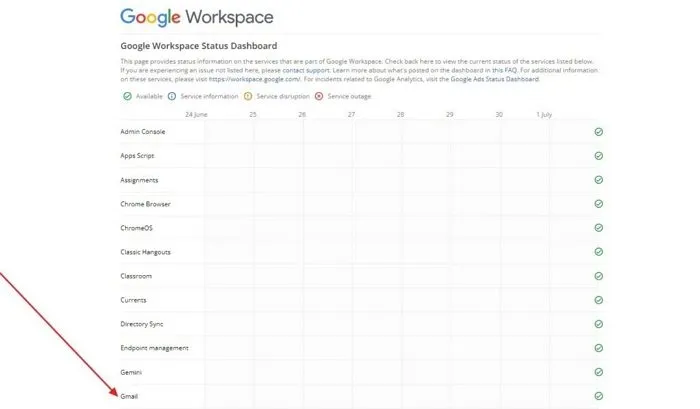
通常,Gmail 服務只會停機幾分鐘,停機時間會在某個時間點自動修復。一段時間後,您可以嘗試使用 Gmail 帳戶登入新的 Outlook 應用程式。
3]重置Outlook應用程式
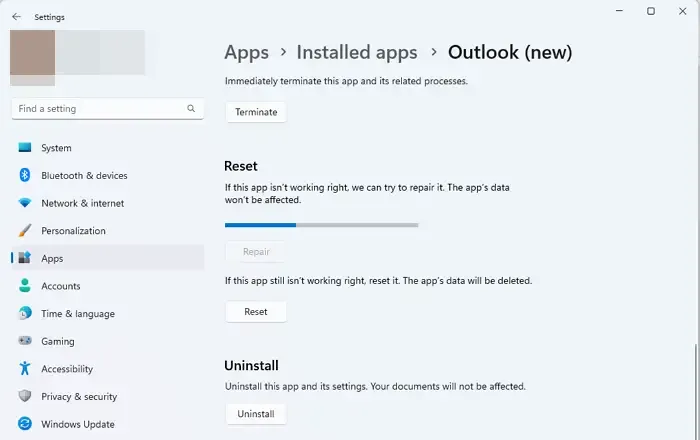
您可以在 Windows 設定中重設遇到問題的任何應用程式。這有助於解決明顯的延遲或應用程式卡在某處時的情況。您可以重設 Outlook 應用程式來修復 Outlook 應用程式卡在將您帶到螢幕內的問題:
- 打開 Windows 設置,然後轉到應用程式部分。
- 然後,轉到“已安裝的應用程式”並向下捲動以找到Outlook(新)應用程式。
- 點擊旁邊的三個點,然後打開進階設定。
- 向下捲動以找到“進階設定”中的“重置”或“修復”選項。
- 選擇您喜歡的一項並繼續。
4]在應用程式上再次登入 Outlook
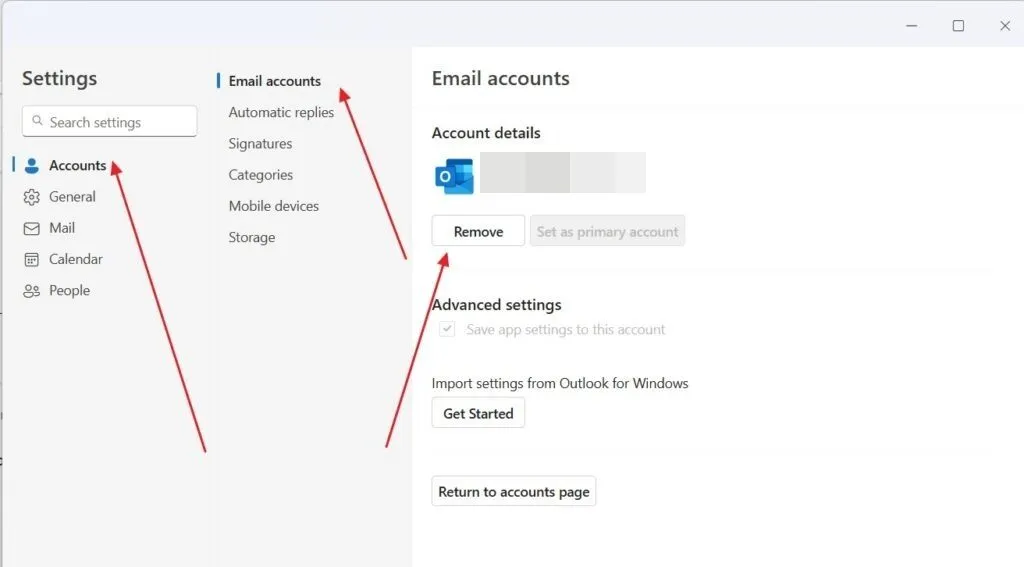
如果您卡在「讓您登入」畫面上,您可以嘗試登入並登出 Outlook 應用程式來解決該問題。就是這樣:
- 點擊頂部欄上的“設定”圖示。
- 現在,前往「帳戶」部分並找到您的 Outlook 帳戶。
- 按一下“管理”。
- 然後,點擊“刪除帳戶”並繼續。
- 幾分鐘後,請嘗試再次登入您的 Outlook 帳戶。
我希望這些解決方案可以幫助您解決問題。
為什麼我的 Outlook 應用程式要求我重新登入?
當 Outlook 應用程式儲存資料損壞且應用程式無法保留資料時,通常會發生這種情況,這可確保使用者不必在每次啟動應用程式時進行簽署。在這種情況下,唯一的解決方案是重新安裝 Outlook 或修復它。
如何清除 Outlook 中的快取?
若要手動清除內容,請導覽至 %appdata%\Local\Microsoft\Outlook 並刪除 RoamCache 資料夾下的檔案。



發佈留言